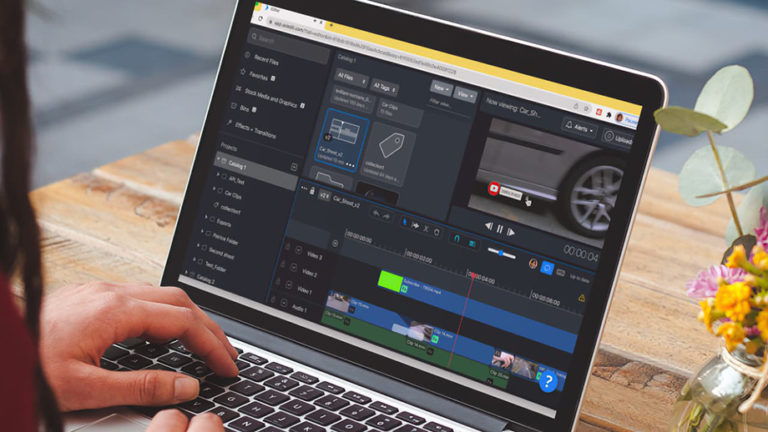Если вам нравится черно-белая фотография на iPhone, вам будет интересно попробовать новое бесплатное приложение Ansel. Это специализированное приложение для редактирования черно-белых фотографий, поэтому его единственная цель – удалить цвет из ваших изображений. В этой статье вы’ узнаете больше о приложении Ansel и о том, как оно предлагает новые инновационные подходы к созданию черно-белых фотографий на iPhone.
Весь ваш ролик камеры в черном и белом цвете!
При открытии Ansel сразу же бросается в глаза одна из самых уникальных функций приложения. Мало того, что приложение запускается с просмотра рулона камеры для выбора фотографии для работы, так еще и весь рулон камеры представлен в черно-белом цвете!
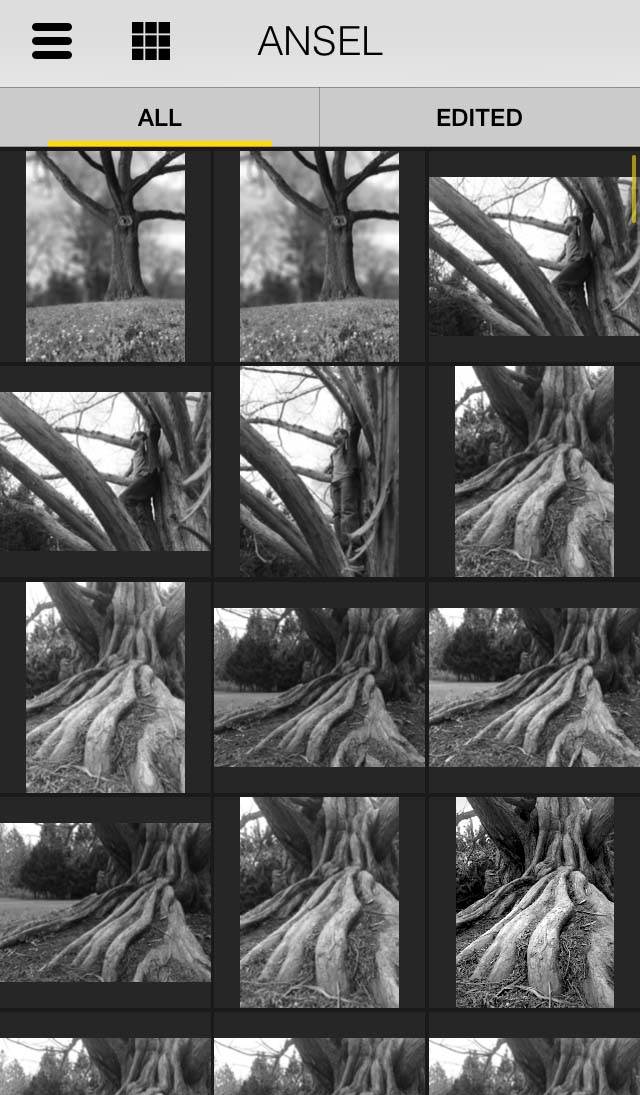
Хотя поначалу это может немного обеспокоить, будьте уверены, что все ваши фотографии останутся нетронутыми в своем исходном формате. Эта функция просто поможет вам предварительно представить ваши фотографии в черно-белом формате, если вам понадобится помощь в выборе фотографий для конвертации с помощью Ansel.
Вы также можете переключиться с представления “Все” на представление “Отредактированные”, чтобы увидеть только те изображения, которые вы’ уже отредактировали в Ansel (даже если вы еще не сохранили эти правки).
Ansel также запоминает, какие корректировки вы внесли в каждую из ваших фотографий, даже если вы еще не сохранили/экспортировали их в Camera Roll. Хотя прошлые корректировки, сделанные с помощью приложения, отображаются при просмотре Camera Roll в Ansel, исходные фотографии никогда не изменяются приложением.
Полный набор инструментов редактирования
Как и следовало ожидать от любого приложения для редактирования, Ansel включает в себя все необходимые инструменты. Вы можете настроить экспозицию, контраст, тени, блики, резкость и многое другое.
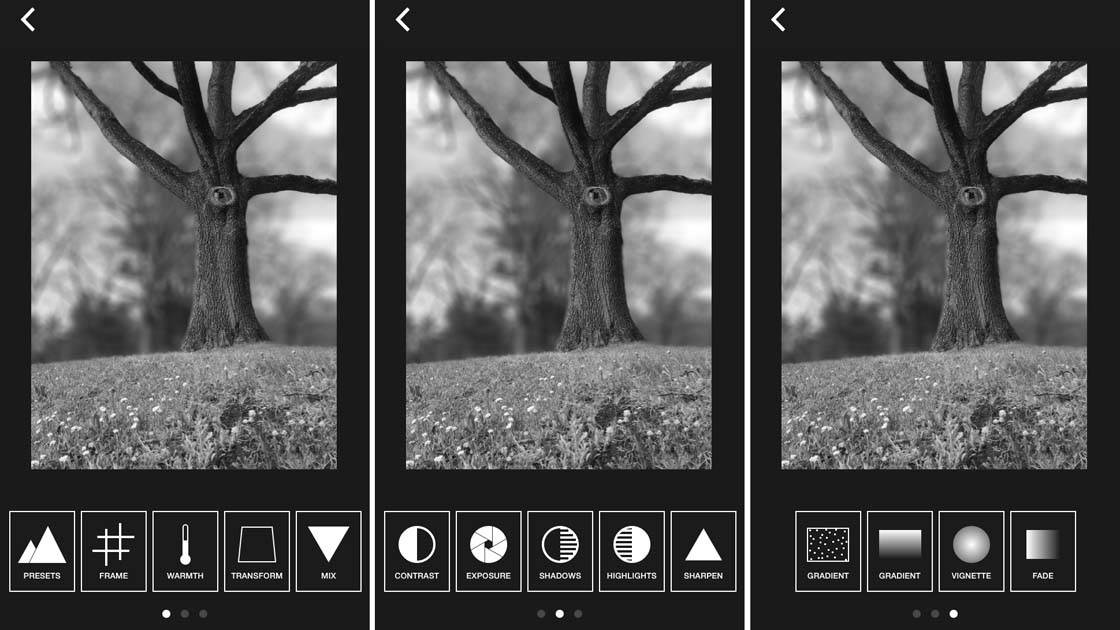
На самом деле, инструмент повышения резкости вполне эффективен при 40% или даже 50%, не вызывая при этом ужасающего вида чрезмерной резкости, которую многие другие приложения способны создать при таких уровнях.
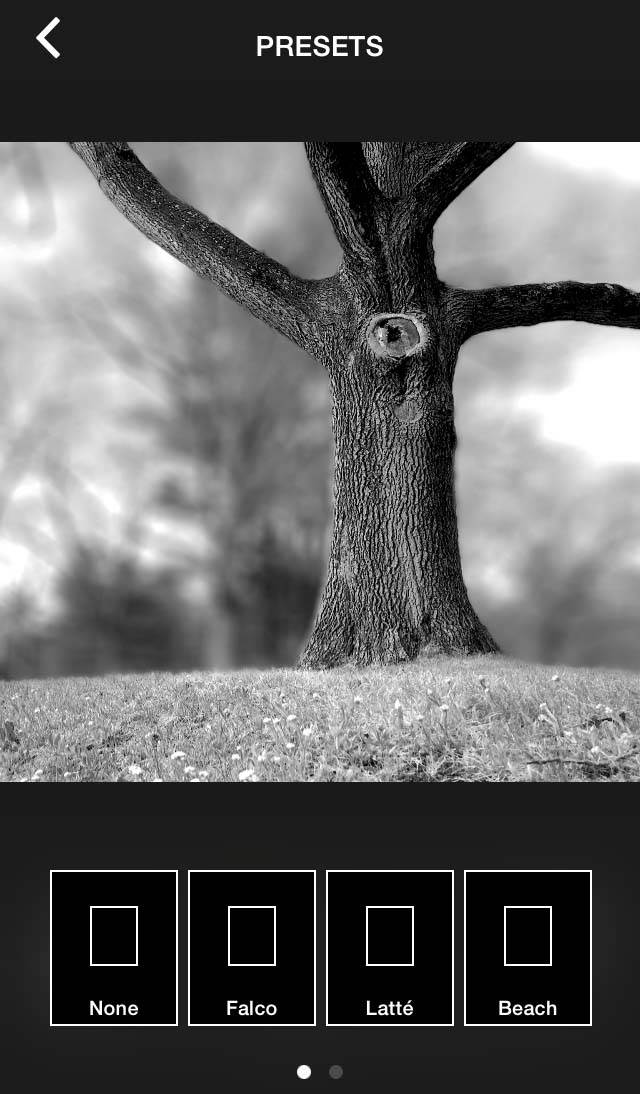
Ansel также предлагает небольшой, но разнообразный набор пресетов, которые можно использовать в качестве отправных точек для редактирования. Выбрав пресет, вы можете доработать его, используя каждый из отдельных инструментов настройки, например, те, о которых говорилось выше.
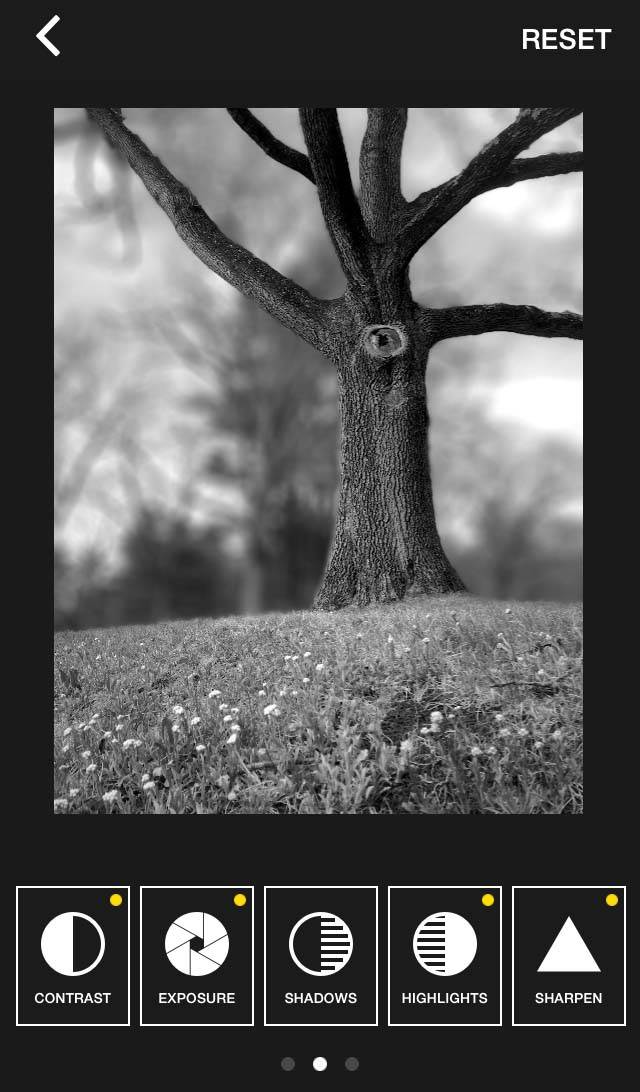
После выбора пресета все специфические инструменты редактирования, используемые этим пресетом, будут отображаться с маленькой желтой точкой рядом с ними, чтобы показать вам, что была произведена корректировка этого параметра. Это отличный способ узнать, как создавался каждый из пресетов.
Простое и интуитивно понятное управление
Большая часть настроек регулируется с помощью удобного ползунка. Когда вы закончите работу с определенным инструментом, просто проведите ползунком вниз к нижней части экрана, чтобы вернуться в предыдущее меню.
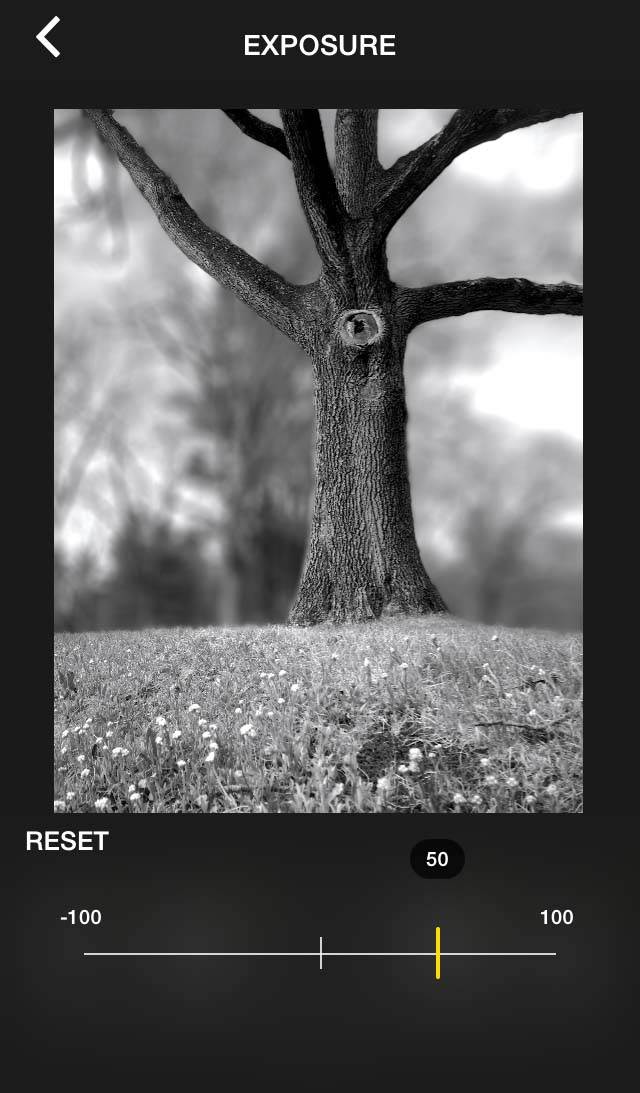
Другие функции, например встроенный инструмент кадрирования, предлагают дополнительные значки выбора для внесения корректировок. Инструмент кадрирования предлагает большинство стандартных соотношений сторон в горизонтальном и вертикальном выравнивании.
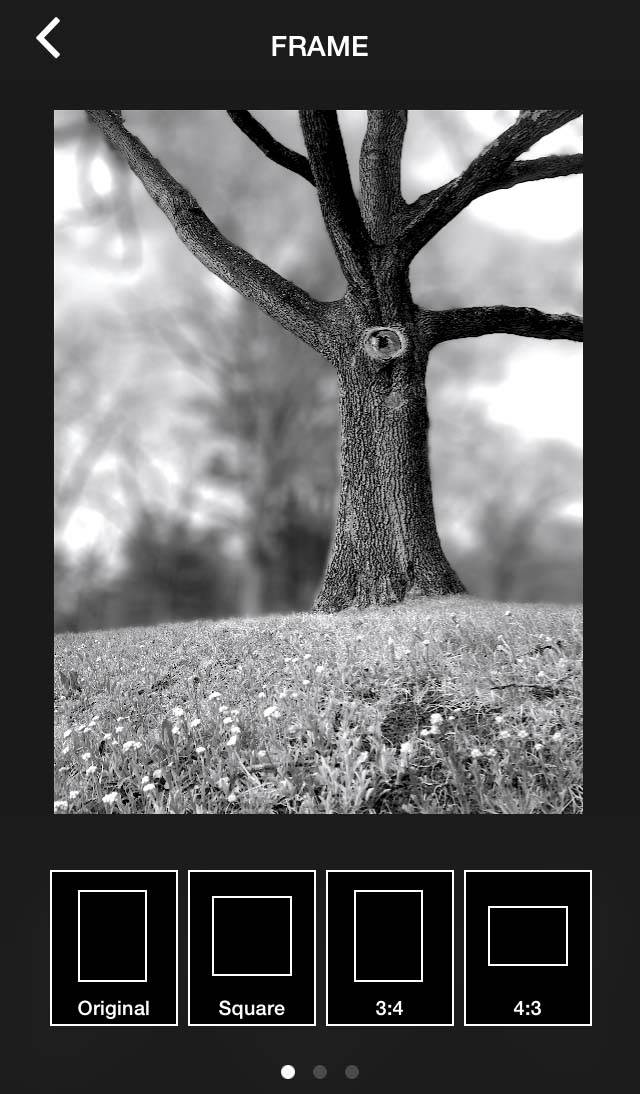
Кроме того, в приложении отсутствует соотношение сторон 3:2/2:3 (как у стандартной 35-мм пленки), что было бы не так уж плохо, но в приложении также отсутствует свободное/настраиваемое соотношение сторон. Надеюсь, разработчик добавит эту функцию в одном из будущих обновлений.
Переформатирование фотографий с помощью инструмента “Трансформация”
Одна из функций Ansel, которая обычно встречается в более продвинутых или специализированных приложениях, – это инструмент Transform. Он позволяет перекосить фотографии по горизонтали и/или вертикали, чтобы корректировать искаженную перспективу или специально исказить их для достижения художественного эффекта.
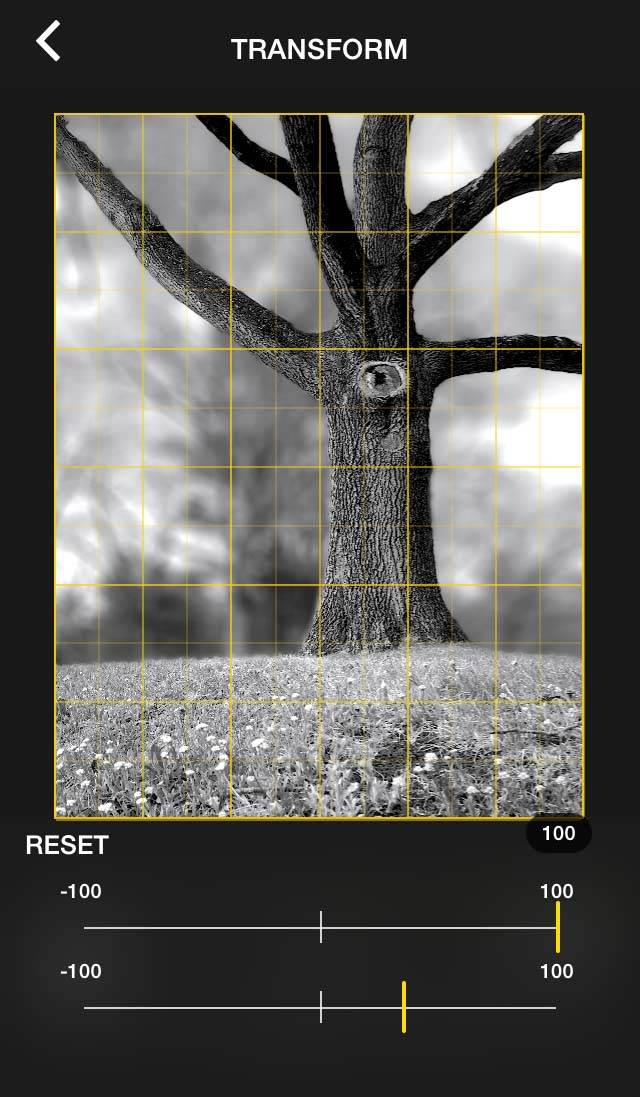
Одним из незначительных недостатков этого инструмента является то, что при первом открытии перед вами предстают два одинаковых ползунка (один для регулировки горизонтального перекоса, а другой – вертикального). Хотя на то, чтобы определить, какой из ползунков какой, уходит всего секунда, функция кажется немного недоработанной и могла бы выиграть от более четкой маркировки.
Уточните черно-белые тона вашей фотографии
Чтобы по-настоящему контролировать свои черно-белые фотографии, необходимо иметь возможность регулировать преобразование различных цветов исходной фотографии в черно-белые тона. Хотя идеальным вариантом является полный контроль над каждым из отдельных каналов RGB (красный, зеленый и синий), Ansel все же предлагает уникальный подход к этому типу инструментов настройки.
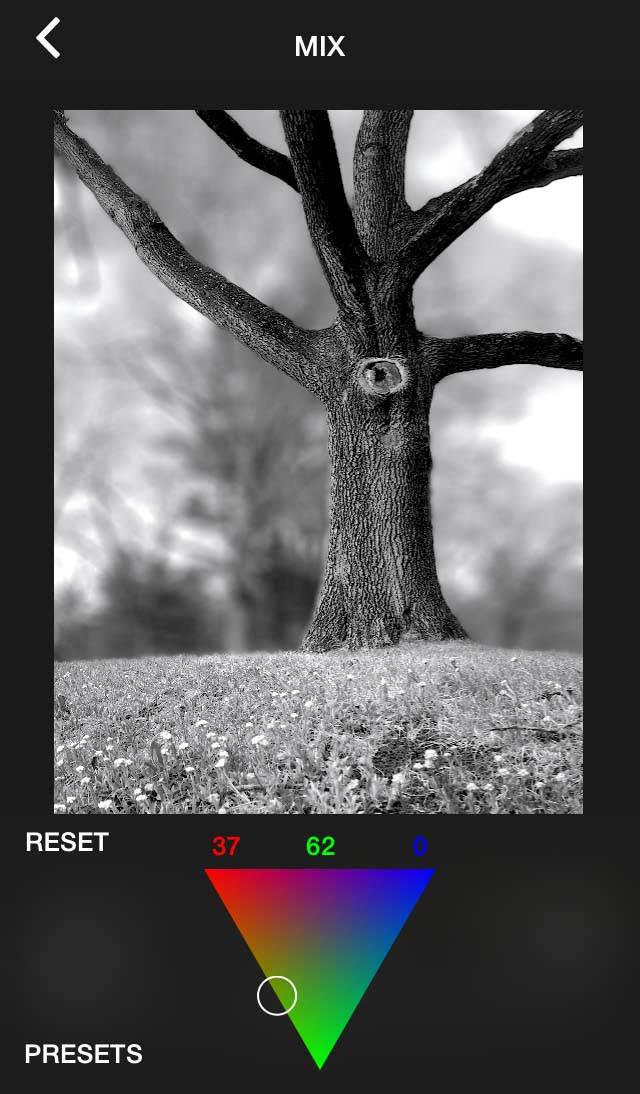
С помощью встроенного треугольного ползунка регулировки “Mix” можно настроить преобразование различных цветов исходного изображения в черно-белое.
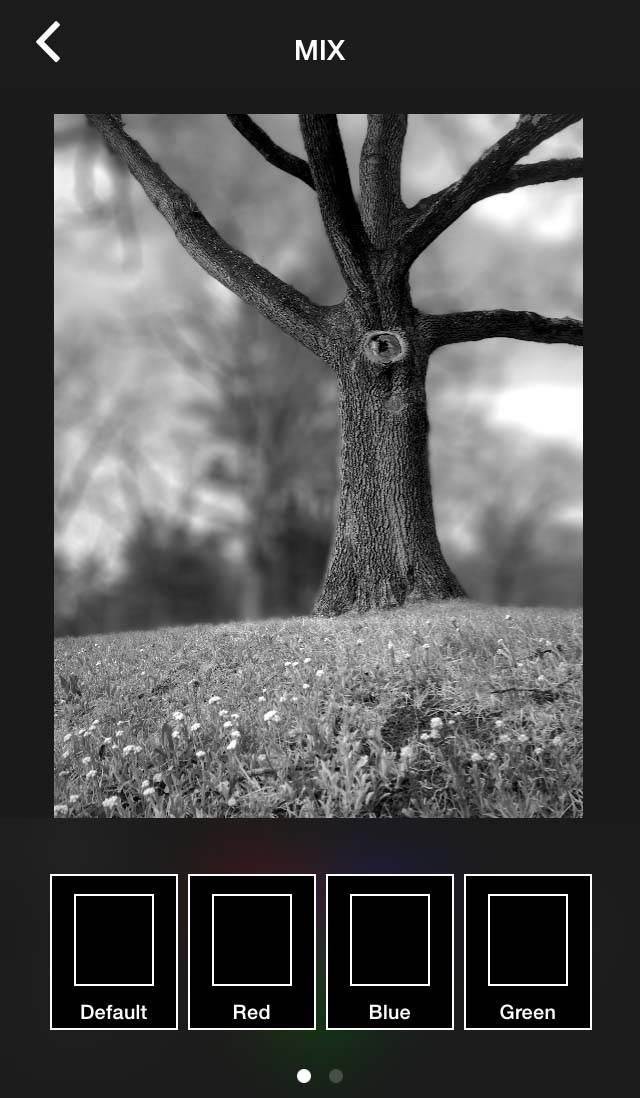
Эта функция также предлагает небольшое количество предустановок для начала работы, хотя большинство из них ничем не отличается от перетаскивания ползунка в одну из крайних “точек” треугольника настройки. Поэтому они могут подойти в качестве отправных точек для новичков в черно-белой фотографии, но дальше от них мало толку.
Настраиваемый интерфейс
Еще одна очень полезная функция Ansel заключается в том, что вы можете настроить порядок расположения значков на панели инструментов, нажав и удерживая каждый значок, а затем перетащив его в любое удобное для вас место. Это не похоже на то, как можно перемещать значки приложений на главном экране iPhone.
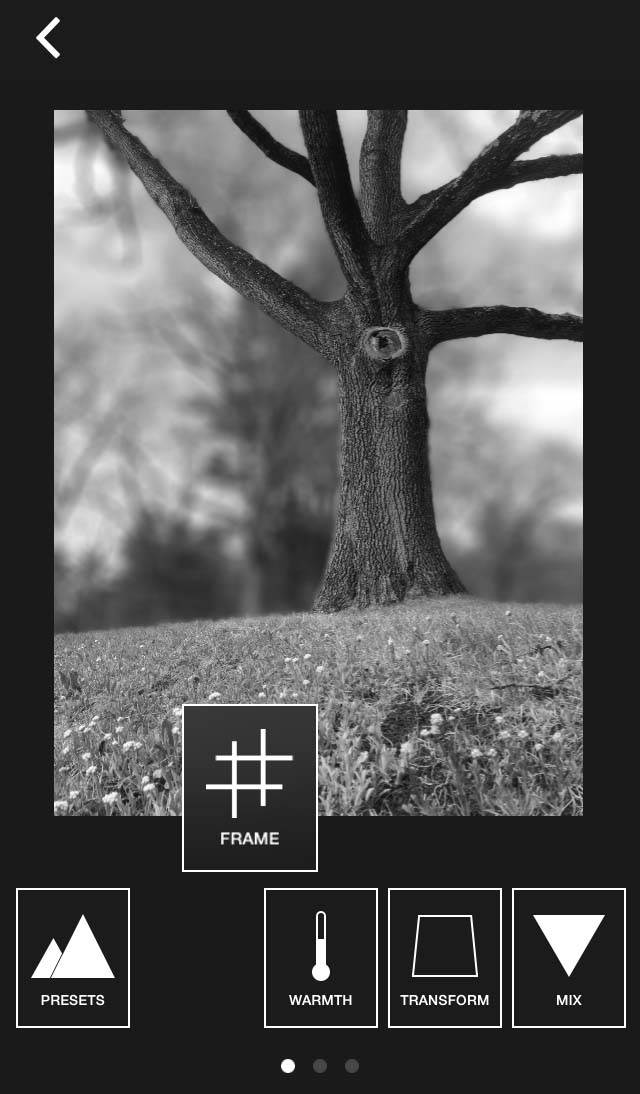
Заключение
Ansel – это еще одно приложение, которое специализируется на создании черно-белых фотографий, как Dramatic Black & White и Monokrom. Ansel отличается чистым и простым пользовательским интерфейсом, а также некоторыми уникальными функциями, такими как предварительный просмотр черно-белого Camera Roll и тональный инструмент “Микс”.
Хотя Ansel не предлагает возможность сохранения в высококачественном формате TIFF, он сохраняет ваши фотографии в полном разрешении JPG, что помогает сохранить детали изображения.

Кроме того, хотя я сосредоточился исключительно на использовании Ansel для редактирования фотографий, приложение также позволяет применять инструменты черно-белого редактирования к видео на iPhone. Если вы снимаете видео и заинтересованы в преобразовании некоторых своих проектов в черно-белый формат, то Ansel определенно заслуживает внимания.
Выпущенный всего несколько недель назад, Ansel подает большие надежды как специализированное приложение для редактирования черно-белых фотографий. Как упоминалось выше, есть несколько функций, которые можно было бы немного доработать, но в целом это хорошее приложение, которое стоит рассмотреть для создания потрясающих черно-белых фотографий (и видео) с помощью вашего iPhone.
Вы можете скачать приложение Ansel бесплатно в App Store.
Источник: make-photo.com